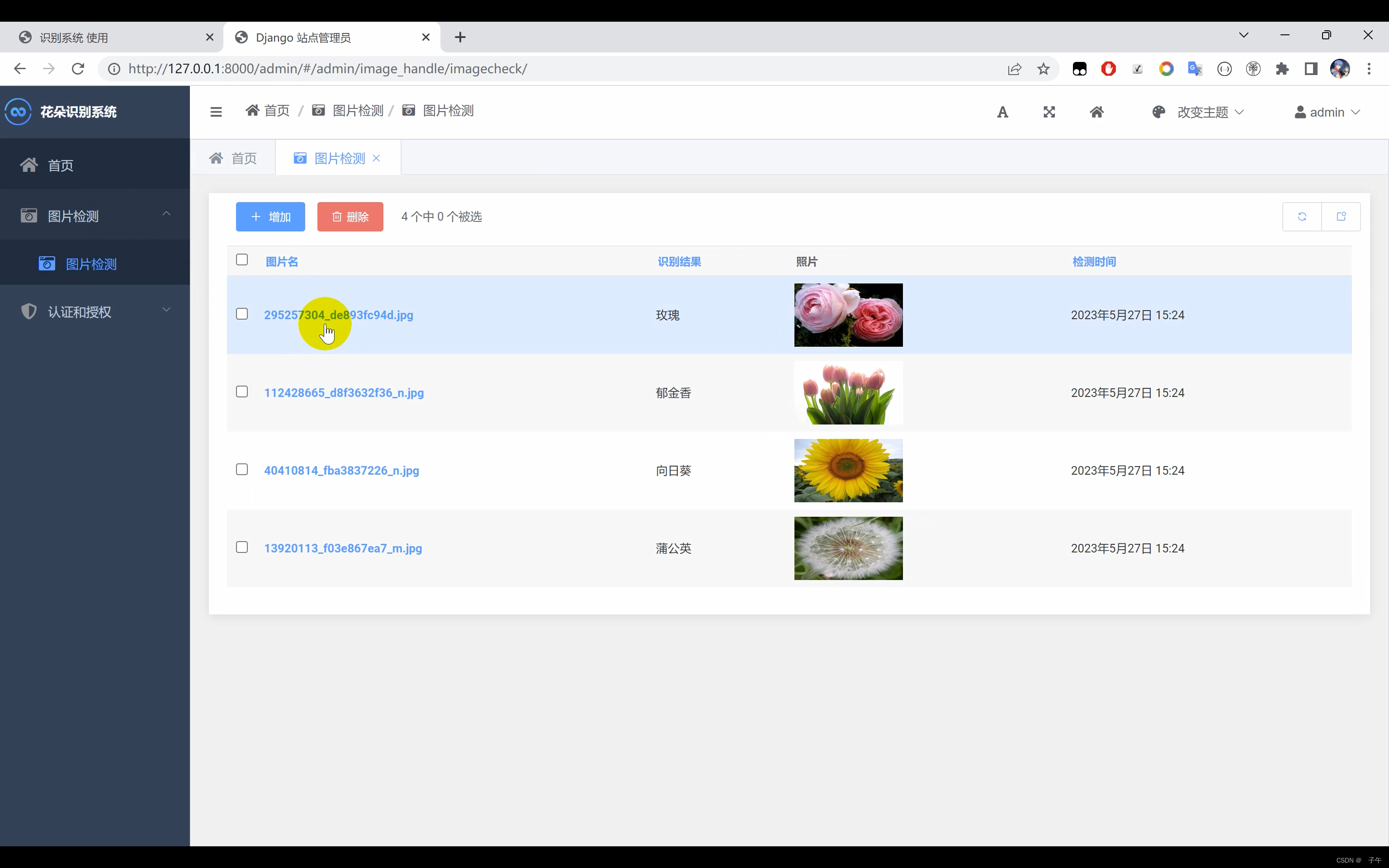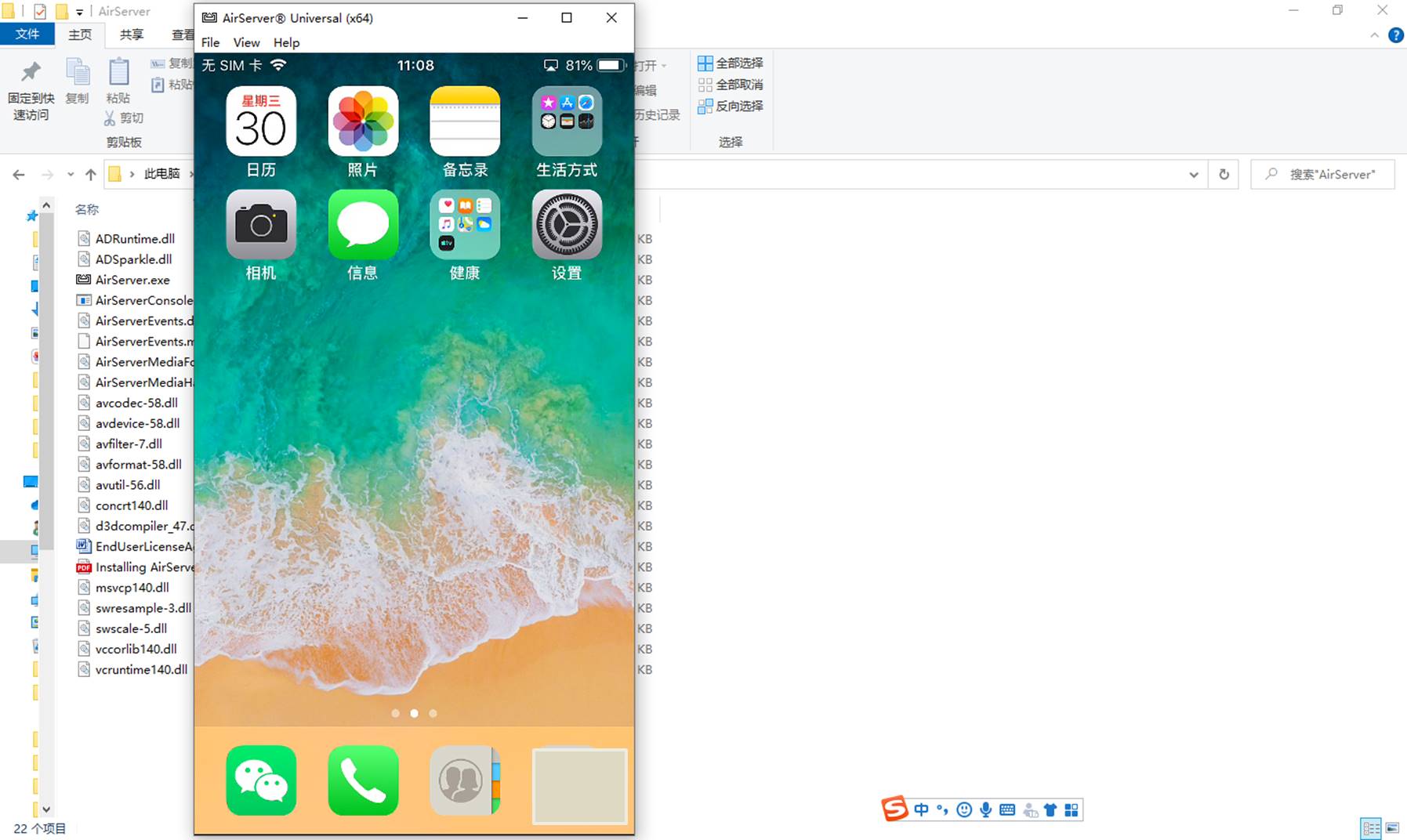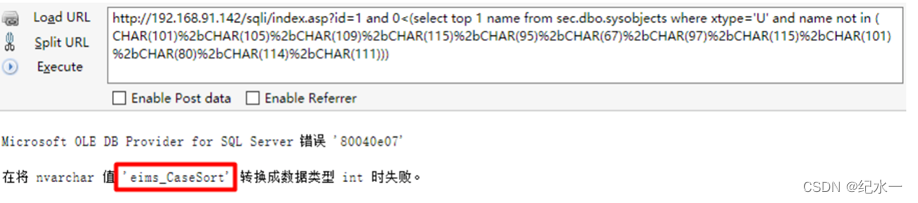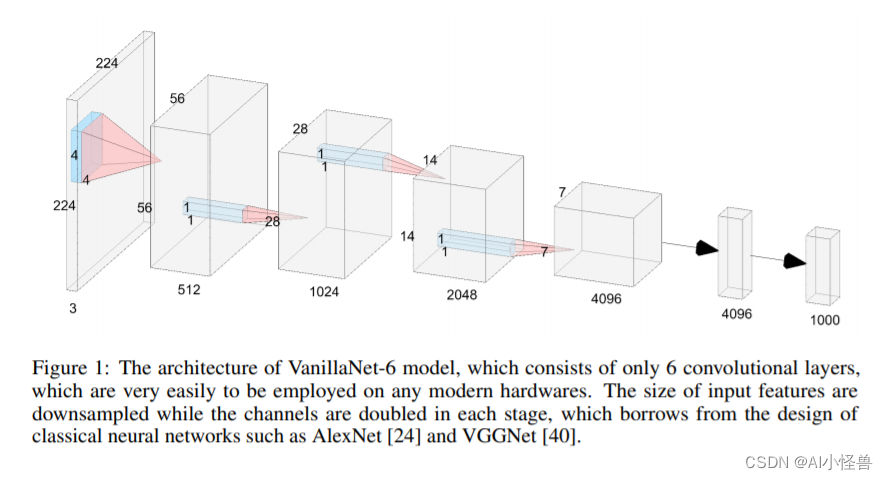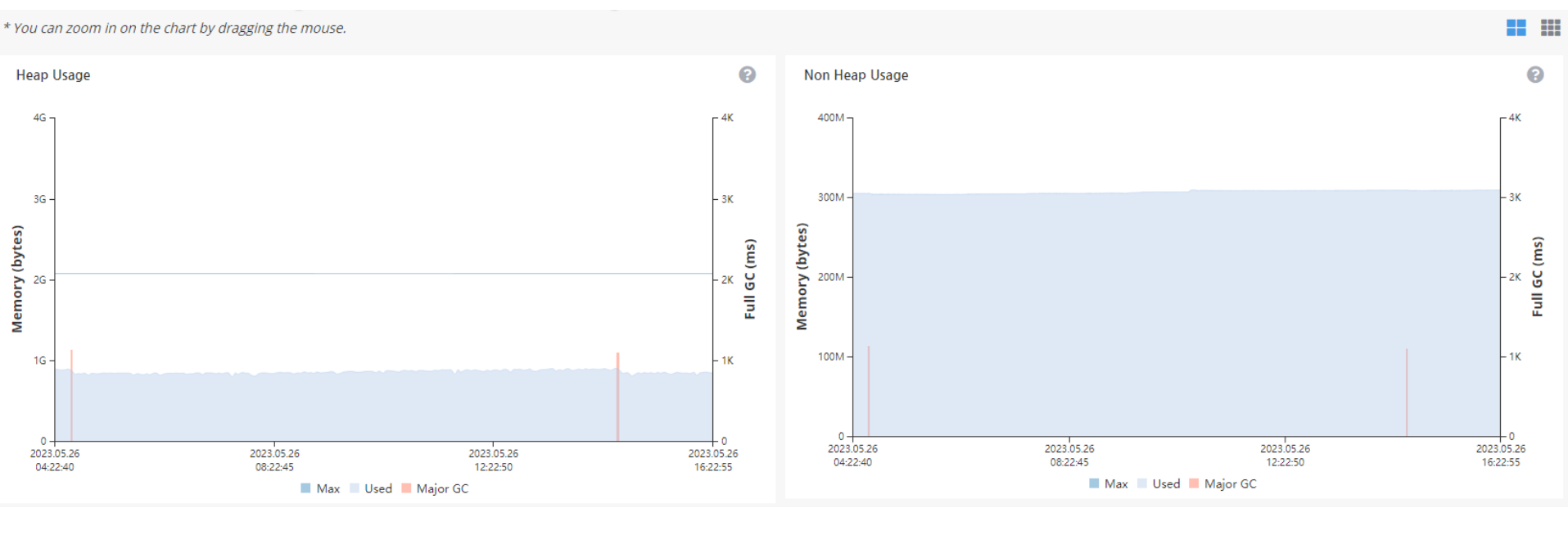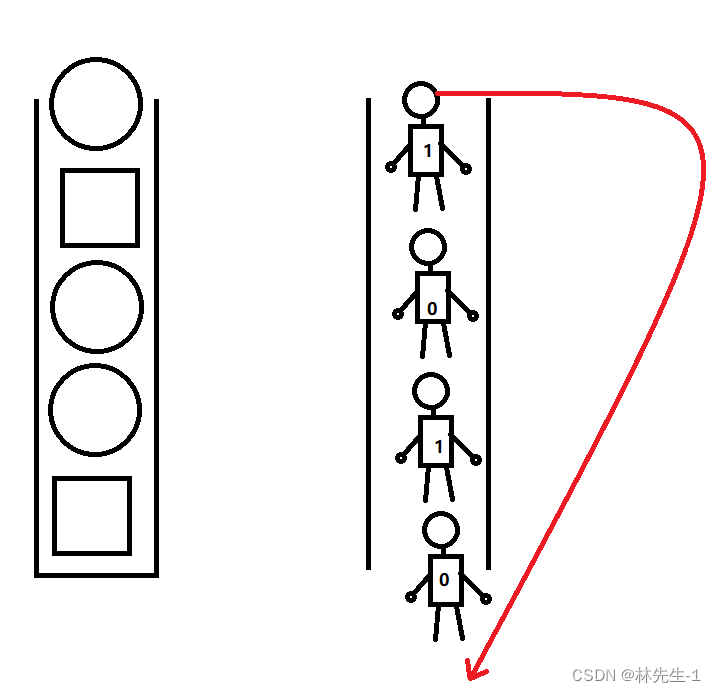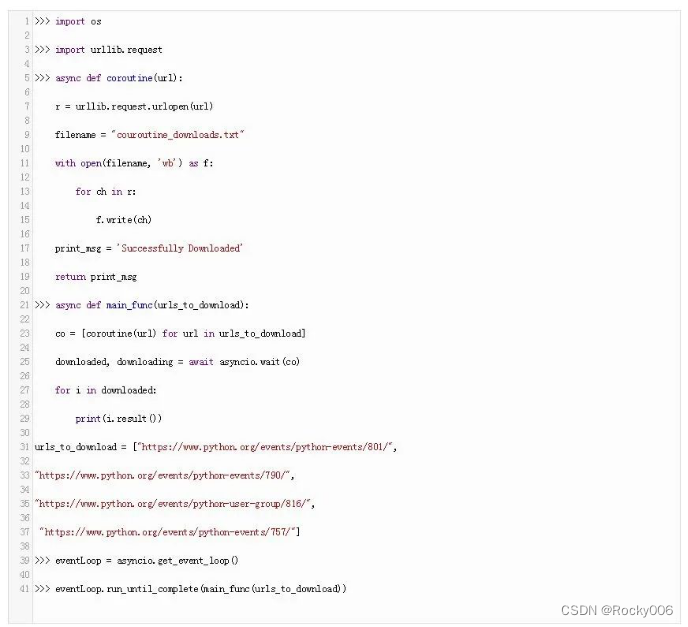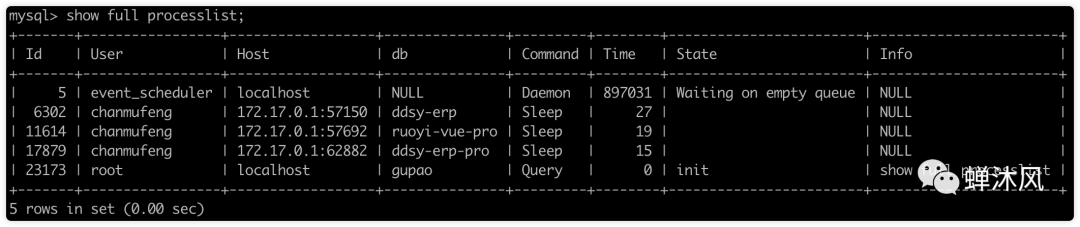1. 概述部分
1. 什么是 Maven?
为什么要学习Maven?
- 管理规模庞大的 jar 包,需要专门工具。
- 脱离 IDE 环境执行构建操作,需要专门工具。
1、构建
Java 项目开发过程中,构建指的是使用『原材料生产产品』的过程。
-
原材料
-
Java 源代码
-
基于 HTML 的 Thymeleaf 文件
-
图片
-
配置文件
-
........
-
-
产品
- 一个可以在服务器上运行的项目
构建过程包含的主要的环节:
- 清理:删除上一次构建的结果,为下一次构建做好准备
- 编译:Java 源程序编译成 *.class 字节码文件
- 测试:运行提前准备好的测试程序
- 报告:针对刚才测试的结果生成一个全面的信息
- 打包
- Java工程:jar包
- Web工程:war包
- 安装:把一个 Maven 工程经过打包操作生成的 jar 包或 war 包存入 Maven 仓库
- 部署
- 部署 jar 包:把一个 jar 包部署到 Nexus 私服服务器上
- 部署 war 包:借助相关 Maven 插件(例如 cargo),将 war 包部署到 Tomcat 服务器上
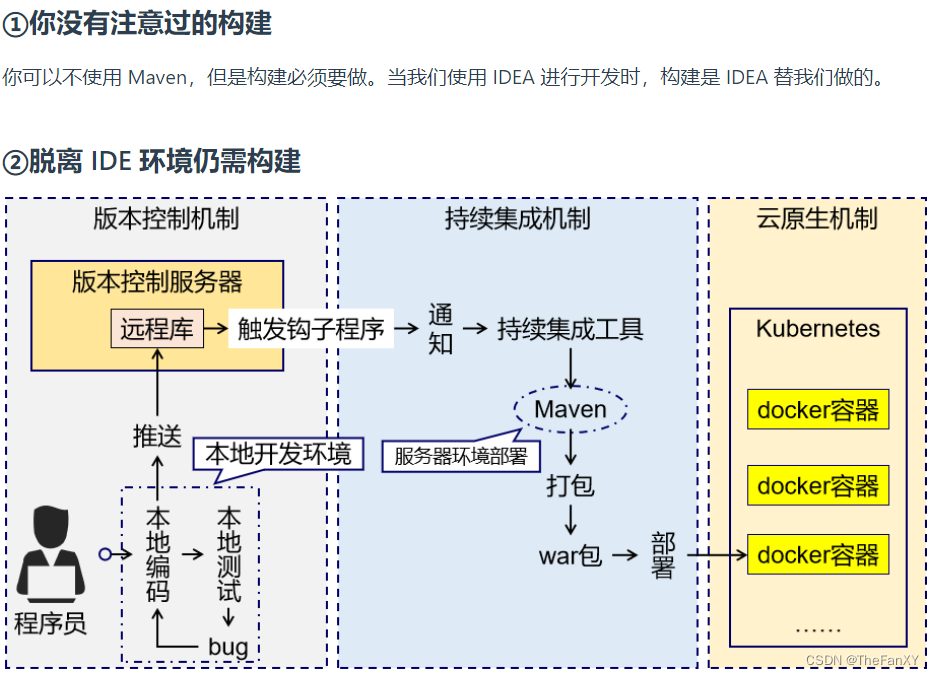
2. 依赖
如果 A 工程里面用到了 B 工程的类、接口、配置文件等等这样的资源,那么我们就可以说 A 依赖 B。例如:
- junit-4.12 依赖 hamcrest-core-1.3
- thymeleaf-3.0.12.RELEASE 依赖 ognl-3.1.26
- ognl-3.1.26 依赖 javassist-3.20.0-GA
- thymeleaf-3.0.12.RELEASE 依赖 attoparser-2.0.5.RELEASE
- thymeleaf-3.0.12.RELEASE 依赖 unbescape-1.1.6.RELEASE
- thymeleaf-3.0.12.RELEASE 依赖 slf4j-api-1.7.26
依赖管理中要解决的具体问题:
- jar 包的下载:使用 Maven 之后,jar 包会从规范的远程仓库下载到本地
- jar 包之间的依赖:通过依赖的传递性自动完成
- jar 包之间的冲突:通过对依赖的配置进行调整,让某些jar包不会被导入
3. Maven 的工作机制
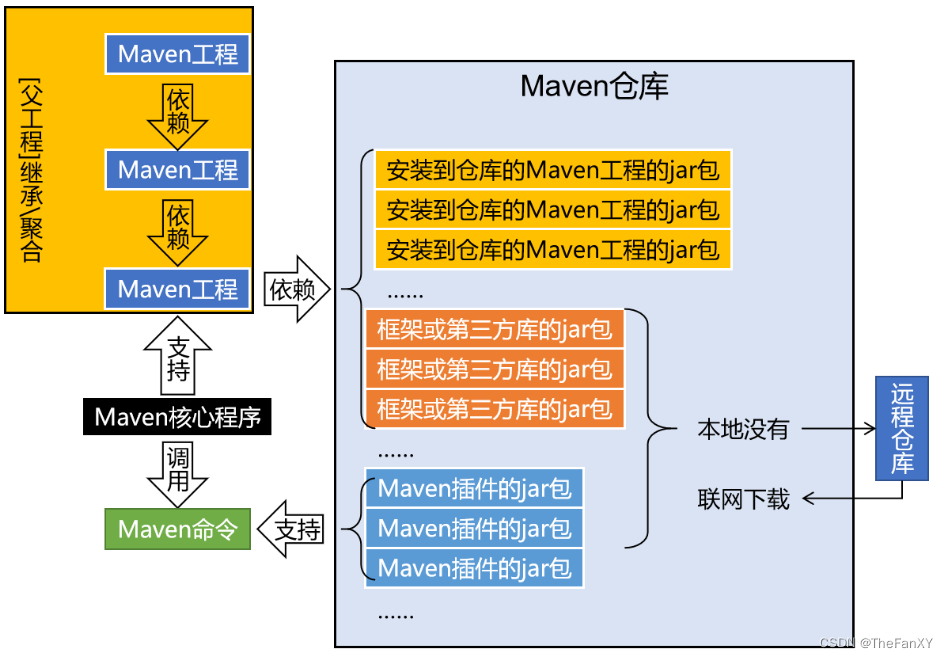
2 Maven 核心程序解压和配置
2.1 Maven核心程序解压与配置
1 Maven 官网地址
首页:
Maven – Welcome to Apache Maven(opens new window)![]() https://maven.apache.org/
https://maven.apache.org/
下载页面:
Maven – Download Apache Maven(opens new window)![]() https://maven.apache.org/download.cgi
https://maven.apache.org/download.cgi
下载链接:
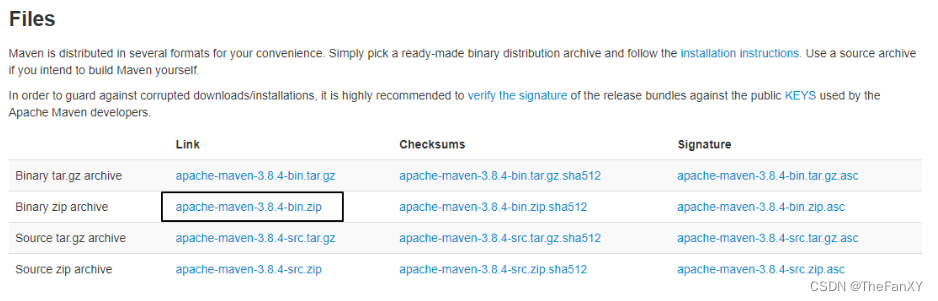
具体下载地址:https://dlcdn.apache.org/maven/maven-3/3.8.4/binaries/apache-maven-3.8.4-bin.zip
2 解压Maven核心程序
核心程序压缩包:apache-maven-3.8.4-bin.zip,解压到非中文、没有空格的目录。例如:
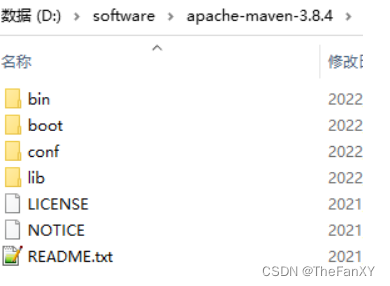
在解压目录中,我们需要着重关注 Maven 的核心配置文件:conf/settings.xml
3 指定本地仓库
本地仓库默认值:用户家目录/.m2/repository。由于本地仓库的默认位置是在用户的家目录下,而家目录往往是在 C 盘,也就是系统盘。将来 Maven 仓库中 jar 包越来越多,仓库体积越来越大,可能会拖慢 C 盘运行速度,影响系统性能。所以建议将 Maven 的本地仓库放在其他盘符下。配置方式如下:
<!-- localRepository
| The path to the local repository maven will use to store artifacts.
|
| Default: ${user.home}/.m2/repository
<localRepository>/path/to/local/repo</localRepository>
-->
<localRepository>E:\maven-repository</localRepository>本地仓库这个目录,我们手动创建一个空的目录即可。
记住:一定要把 localRepository 标签从注释中拿出来。
注意:本地仓库本身也需要使用一个非中文、没有空格的目录。
4 配置阿里云提供的镜像仓库
Maven 下载 jar 包默认访问境外的中央仓库,而国外网站速度很慢。改成阿里云提供的镜像仓库,访问国内网站,可以让 Maven 下载 jar 包的时候速度更快。配置的方式是:
①将原有的例子配置注释掉
<!-- <mirror>
<id>maven-default-http-blocker</id>
<mirrorOf>external:http:*</mirrorOf>
<name>Pseudo repository to mirror external repositories initially using HTTP.</name>
<url>http://0.0.0.0/</url>
<blocked>true</blocked>
</mirror> -->②加入我们的配置
将下面 mirror 标签整体复制到 settings.xml 文件的 mirrors 标签的内部。
maven镜像_maven下载地址_maven安装教程-阿里巴巴开源镜像站阿里巴巴开源镜像站为您提供免费的maven下载地址及maven安装教程,maven镜像简介:Maven,是一个由 Apache 软件基金会所提供的软件项目管理及自动构建工具。它利用一个中央信息片断能管理一个项目的构建、报告和文档等步骤;同时也可被用于构建和管理各种项目,如 C#,Ruby,Scala 和其他语言编写的项目。阿里巴巴开源镜像站,提供maven central、jcenter、google、spring 等常用的 maven 仓库的镜像下载源,让用户下载更快速,更稳定。阿里巴巴开源镜像站![]() https://developer.aliyun.com/mirror/maven?spm=a2c6h.13651102.0.0.7be81b11NlG4tX可以去阿里巴巴镜像网看最新的地址
https://developer.aliyun.com/mirror/maven?spm=a2c6h.13651102.0.0.7be81b11NlG4tX可以去阿里巴巴镜像网看最新的地址
<mirror>
<id>aliyunmaven</id>
<mirrorOf>*</mirrorOf>
<name>阿里云公共仓库</name>
<url>https://maven.aliyun.com/repository/public</url>
</mirror>5 配置Maven工程的基础JDK版本
如果按照默认配置运行,Java 工程使用的默认 JDK 版本是 1.5,而我们熟悉和常用的是 JDK 1.8 版本。修改配置的方式是:将 profile 标签整个复制到 settings.xml 文件的 profiles 标签内。
<profile>
<id>jdk-1.8</id>
<activation>
<activeByDefault>true</activeByDefault>
<jdk>1.8</jdk>
</activation>
<properties>
<maven.compiler.source>1.8</maven.compiler.source>
<maven.compiler.target>1.8</maven.compiler.target>
<maven.compiler.compilerVersion>1.8</maven.compiler.compilerVersion>
</properties>
</profile>2.2 配置环境变量
1 检查 JAVA_HOME 配置是否正确
动态管理多个JDK系统环境变量的方法
Maven 是一个用 Java 语言开发的程序,它必须基于 JDK 来运行,需要通过 JAVA_HOME 来找到 JDK 的安装位置。
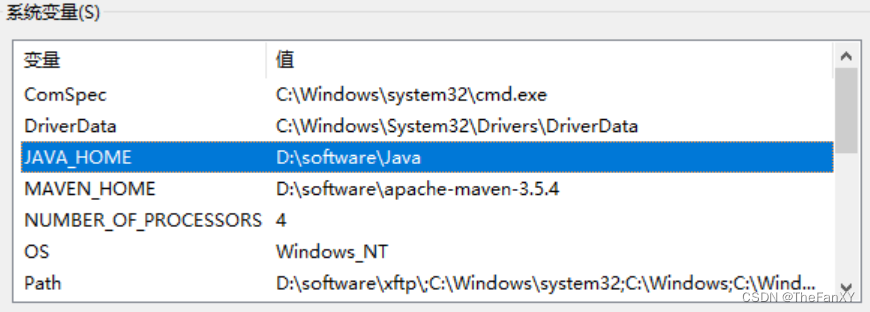
可以使用下面的命令验证
C:\Users\Administrator>echo %JAVA_HOME%
D:\software\Java
C:\Users\Administrator>java -version
java version "1.8.0_141"
Java(TM) SE Runtime Environment (build 1.8.0_141-b15)
Java HotSpot(TM) 64-Bit Server VM (build 25.141-b15, mixed mode)2 配置 MAVEN_HOME

TIP
配置环境变量的规律:
XXX_HOME 通常指向的是 bin 目录的上一级
PATH 指向的是 bin 目录
3 配置PATH

4 验证
C:\Users\Administrator>mvn -v
Apache Maven 3.8.4 (9b656c72d54e5bacbed989b64718c159fe39b537)
Maven home: D:\software\apache-maven-3.8.4
Java version: 1.8.0_141, vendor: Oracle Corporation, runtime: D:\software\Java\jre
Default locale: zh_CN, platform encoding: GBK
OS name: "windows 10", version: "10.0", arch: "amd64", family: "windows"3 使用 Maven:命令行环境
3.1 实验一:根据坐标创建 Maven 工程
1 Maven 核心概念:坐标
①数学中的坐标

使用 x、y、z 三个『向量』作为空间的坐标系,可以在『空间』中唯一的定位到一个『点』。
②Maven中的坐标
[1]向量说明
使用三个『向量』在『Maven的仓库』中唯一的定位到一个『jar』包。
-
groupId:公司或组织的 id
-
artifactId:一个项目或者是项目中的一个模块的 id
-
version:版本号
[2]三个向量的取值方式
-
groupId:公司或组织域名的倒序,通常也会加上项目名称
-
例如:com.atguigu.maven
-
-
artifactId:模块的名称,将来作为 Maven 工程的工程名
-
version:模块的版本号,根据自己的需要设定
-
例如:SNAPSHOT 表示快照版本,正在迭代过程中,不稳定的版本
-
例如:RELEASE 表示正式版本
-
举例:
-
groupId:com.atguigu.maven
-
artifactId:pro01-atguigu-maven
-
version:1.0-SNAPSHOT
③坐标和仓库中 jar 包的存储路径之间的对应关系
坐标:
<groupId>javax.servlet</groupId>
<artifactId>servlet-api</artifactId>
<version>2.5</version>上面坐标对应的 jar 包在 Maven 本地仓库中的位置:
Maven本地仓库根目录\javax\servlet\servlet-api\2.5\servlet-api-2.5.jar
一定要学会根据坐标到本地仓库中找到对应的 jar 包。
2 实验操作
① 创建目录作为后面操作的工作空间
例如:D:\maven-workspace\space201026
WARNING
此时我们已经有了三个目录,分别是:
-
Maven 核心程序:中军大帐
-
Maven 本地仓库:兵营
-
本地工作空间:战场
② 在工作空间目录下打开命令行窗口

③ 使用命令生成Maven工程

运行 mvn archetype:generate 命令
下面根据提示操作
TIP
Choose a number or apply filter (format: [groupId:]artifactId, case sensitive contains): 7:【直接回车,使用默认值】
Define value for property 'groupId': com.fanxy.maven
Define value for property 'artifactId': pro01-maven-java
Define value for property 'version' 1.0-SNAPSHOT: :【直接回车,使用默认值】
Define value for property 'package' com.atguigu.maven: :【直接回车,使用默认值】
Confirm properties configuration: groupId: com.atguigu.maven artifactId: pro01-maven-java version: 1.0-SNAPSHOT package: com.atguigu.maven Y: :【直接回车,表示确认。如果前面有输入错误,想要重新输入,则输入 N 再回车。】
④ 调整
Maven 默认生成的工程,对 junit 依赖的是较低的 3.8.1 版本,我们可以改成较适合的 4.12 版本。
自动生成的 App.java 和 AppTest.java 可以删除。
<!-- 依赖信息配置 -->
<!-- dependencies复数标签:里面包含dependency单数标签 -->
<dependencies>
<!-- dependency单数标签:配置一个具体的依赖 -->
<dependency>
<!-- 通过坐标来依赖其他jar包 -->
<groupId>junit</groupId>
<artifactId>junit</artifactId>
<version>4.12</version>
<!-- 依赖的范围 -->
<scope>test</scope>
</dependency>
</dependencies>⑤ 自动生成的 pom.xml 解读
<!-- project 标签:根标签:表示对当前工程进行配置,管理-->
<project xmlns="http://maven.apache.org/POM/4.0.0" xmlns:xsi="http://www.w3.org/2001/XMLSchema-instance"
xsi:schemaLocation="http://maven.apache.org/POM/4.0.0 http://maven.apache.org/xsd/maven-4.0.0.xsd">
<!-- modelVersion 标签: 从 Maven 2 开始就固定是 4.0.0 -->
<!-- 代表当前 pom.xml 所采用的标签结构 -->
<modelVersion>4.0.0</modelVersion>
<!-- 当前Maven工程的坐标 -->
<!-- groupId 标签:坐标向量之一 代表公司或组织开发的某一个项目 -->
<groupId>com.fanxy.maven</groupId>
<!-- artifactId 标签:坐标向量之一 代表项目下的某一个模块 -->
<artifactId>pro01-maven-java</artifactId>
<!-- version 标签:坐标向量之一 代表当前模块的版本 -->
<version>1.0-SNAPSHOT</version>
<!-- 当前Maven工程的打包方式,可选值有下面三种: -->
<!-- jar:表示这个工程是一个Java工程 -->
<!-- war:表示这个工程是一个Web工程 -->
<!-- pom:表示这个工程是“管理其他工程”的工程 -->
<packaging>jar</packaging>
<name>pro01-maven-java</name>
<url>http://maven.apache.org</url>
<!-- properties 标签:在 Maven 中定义属性值 -->
<properties>
<!-- 工程构建过程中读取源码时使用的字符集 -->
<project.build.sourceEncoding>UTF-8</project.build.sourceEncoding>
</properties>
<!-- dependencies 标签:当前工程所依赖的jar包,可以包含多个dependency子标签 -->
<dependencies>
<!-- dependency 标签: 使用dependency配置一个具体的依赖 -->
<dependency>
<!-- 在dependency标签内使用具体的坐标依赖我们需要的一个jar包 -->
<groupId>junit</groupId>
<artifactId>junit</artifactId>
<version>4.12</version>
<!-- scope标签配置依赖的范围 -->
<scope>test</scope>
</dependency>
</dependencies>
</project>3 Maven核心概念:POM
①含义
POM:Project Object Model,项目对象模型。和 POM 类似的是:DOM(Document Object Model),文档对象模型。它们都是模型化思想的具体体现。
②模型化思想
POM 表示将工程抽象为一个模型,再用程序中的对象来描述这个模型。这样我们就可以用程序来管理项目了。我们在开发过程中,最基本的做法就是将现实生活中的事物抽象为模型,然后封装模型相关的数据作为一个对象,这样就可以在程序中计算与现实事物相关的数据。
③对应的配置文件
POM 理念集中体现在 Maven 工程根目录下 pom.xml 这个配置文件中。所以这个 pom.xml 配置文件就是 Maven 工程的核心配置文件。其实学习 Maven 就是学这个文件怎么配置,各个配置有什么用。
4 Maven核心概念:约定的目录结构
①各个目录的作用

另外还有一个 target 目录专门存放构建操作输出的结果。
②约定目录结构的意义
Maven 为了让构建过程能够尽可能自动化完成,所以必须约定目录结构的作用。例如:Maven 执行编译操作,必须先去 Java 源程序目录读取 Java 源代码,然后执行编译,最后把编译结果存放在 target 目录。
③约定大于配置
Maven 对于目录结构这个问题,没有采用配置的方式,而是基于约定。这样会让我们在开发过程中非常方便。如果每次创建 Maven 工程后,还需要针对各个目录的位置进行详细的配置,那肯定非常麻烦。
目前开发领域的技术发展趋势就是:约定大于配置,配置大于编码。
3.2 实验二:在 Maven 工程中编写代码
1 主体程序

主体程序指的是被测试的程序,同时也是将来在项目中真正要使用的程序。
package com.fanxy.maven;
public class Calculator {
public int sum(int i, int j){
return i + j;
}
}2 测试程序

3.3 实验三:执行 Maven 的构建命令
package com.fanxy.maven;
import org.junit.Test;
import com.atguigu.maven.Calculator;
// 静态导入的效果是将Assert类中的静态资源导入当前类
// 这样一来,在当前类中就可以直接使用Assert类中的静态资源,不需要写类名
import static org.junit.Assert.*;
public class CalculatorTest{
@Test
public void testSum(){
// 1.创建Calculator对象
Calculator calculator = new Calculator();
// 2.调用Calculator对象的方法,获取到程序运行实际的结果
int actualResult = calculator.sum(5, 3);
// 3.声明一个变量,表示程序运行期待的结果
int expectedResult = 8;
// 4.使用断言来判断实际结果和期待结果是否一致
// 如果一致:测试通过,不会抛出异常
// 如果不一致:抛出异常,测试失败
assertEquals(expectedResult, actualResult);
}
}1 要求
运行 Maven 中和构建操作相关的命令时,必须进入到 pom.xml 所在的目录。如果没有在 pom.xml 所在的目录运行 Maven 的构建命令,那么会看到下面的错误信息:
The goal you specified requires a project to execute but there is no POM in this directory
TIP
mvn -v 命令和构建操作无关,只要正确配置了 PATH,在任何目录下执行都可以。而构建相关的命令要在 pom.xml 所在目录下运行——操作哪个工程,就进入这个工程的 pom.xml 目录。
2 清理操作
mvn clean
效果:删除 target 目录
3 编译操作
主程序编译:mvn compile
测试程序编译:mvn test-compile
主体程序编译结果存放的目录:target/classes
测试程序编译结果存放的目录:target/test-classes
4 测试操作
mvn test
测试的报告存放的目录:target/surefire-reports
5 打包操作
mvn package
打包的结果——jar 包,存放的目录:target
6 安装操作
mvn install
[INFO] Installing D:\maven-workspace\space201026\pro01-maven-java\target\pro01-maven-java-1.0-SNAPSHOT.jar to D:\maven-rep1026\com\atguigu\maven\pro01-maven-java\1.0-SNAPSHOT\pro01-maven-java-1.0-SNAPSHOT.jar
[INFO] Installing D:\maven-workspace\space201026\pro01-maven-java\pom.xml to D:\maven-rep1026\com\atguigu\maven\pro01-maven-java\1.0-SNAPSHOT\pro01-maven-java-1.0-SNAPSHOT.pom
安装的效果是将本地构建过程中生成的 jar 包存入 Maven 本地仓库。这个 jar 包在 Maven 仓库中的路径是根据它的坐标生成的。
坐标信息如下:
<groupId>com.atguigu.maven</groupId>
<artifactId>pro01-maven-java</artifactId>
<version>1.0-SNAPSHOT</version>
在 Maven 仓库中生成的路径如下:
D:\maven-rep1026\com\atguigu\maven\pro01-maven-java\1.0-SNAPSHOT\pro01-maven-java-1.0-SNAPSHOT.jar
另外,安装操作还会将 pom.xml 文件转换为 XXX.pom 文件一起存入本地仓库。所以我们在 Maven 的本地仓库中想看一个 jar 包原始的 pom.xml 文件时,查看对应 XXX.pom 文件即可,它们是名字发生了改变,本质上是同一个文件。